入塾方法(A定期塾生コース)
STEP1 はじめに
安藤誠やヒッコリーウィンドをご存知ではない方でも、自然に興味がある、カメラが好き、その他ご興味がある方はどなたでも入塾が可能です。
STEP2 入塾申込前のご準備
会費のお支払はクレジットカード決済のみ対応しておりますので、クレジットカードをお手元にご準備ください。
会費は毎月の自動決済となります。決済日は、当初のお支払日となります。
退塾を希望の場合は、決済日前に「塾生マイページ」⇒「プロフィールを編集」⇒「退塾依頼」のフォームよりメールを送付ください。
申込の前に「利用規約」、「特商法に関する表記」、「プライバシーポリシー」をご確認ください。
申込となった時点で、上記3つの内容に承諾したものと致します。
会員登録や塾の運営の過程で当サービスよりメールを受信する必要があります。
迷惑メールのフィルターによってはメールを受信できない恐れがあるため、以下のドメインからのメールを受信できるよう設定をお願い致します。
life-as-guide.com
STEP3 申込
当サイト、ショップページの「A定期塾生コース」を選択します。
ページの説明に沿って進むと購入画面(決済画面)へ遷移するのでページが切り替わるまでお待ちください。
STEP4 お支払
決済専用の別サービス(stripe)のページへ移動となります。
クレジットカードの情報やお客様の情報をご入力ください。
※「申し込む」をクリックするとすぐ決済されます。クリック前に間違えがないか再度ご確認ください。
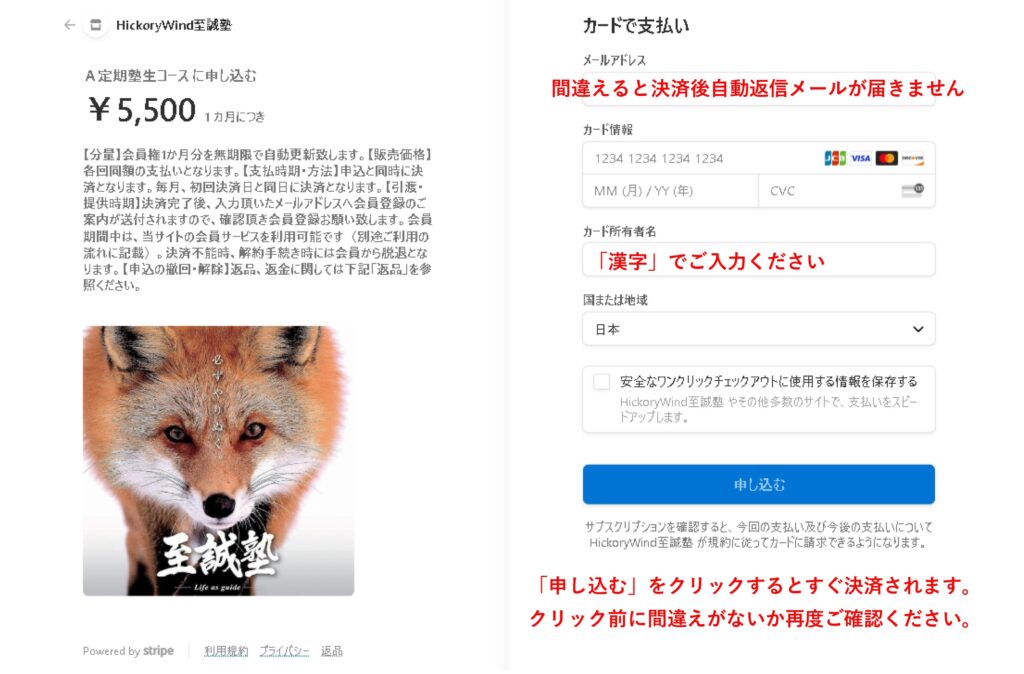
※クレジットカードを変更する場合は、運営までメールにてご連絡ください。
lifeasguide@gmail.com
STEP5 お支払完了~仮登録
お支払が完了すると、入力したメールアドレス宛に「仮登録が完了いたしました」という件名のメールが送信されます。
こちらに記載のURLをクリックして、本登録を行います。
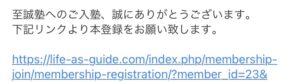
本登録をしないと塾生マイページでログインできません。
メールが届かない場合は、迷惑メールフォルダをご確認ください。
迷惑メールフォルダ内にも確認できない場合は、フィルターの設定により受信できていない可能性があるので、事務局までお問い合わせください。
STEP6 本登録
上記ステップのメール内URLをクリックして本登録を行うページへ移動しましたら、必要情報を入力致します。
※IDは半角英数のみ入力可です
(漢字やひらがなは不可ですのでお間違えないようご注意ください)
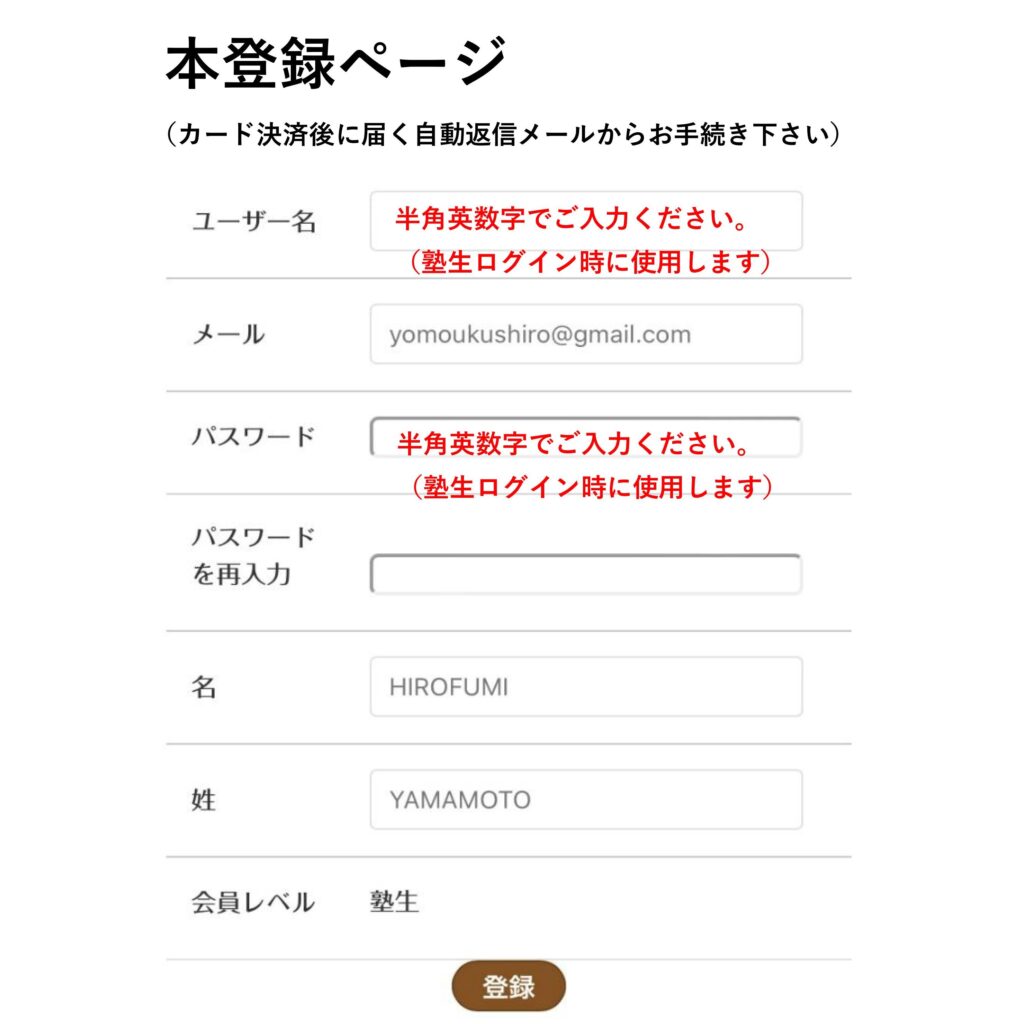
今後のログインには、「メールアドレス」、「ユーザ名」、「パスワード」が必要となりますので、お忘れにならないように管理お願い致します。
万が一、お忘れになってしまった場合は「塾生情報」より「パスワードのリセット」が可能です。
STEP7 登録完了
上記までを完了したならば、登録のメールアドレス宛に「本登録が完了しました」という件名でメールが送信されます。これで入塾完了です!
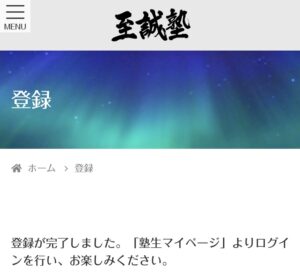
※入塾後に支払いカードを変更する場合
「塾生マイページ」内の「決済情報変更はこちら」からカード情報を変更することが可能です。
変更に必要な顧客IDと支払いIDは運営よりメールでお送りしますので、ご希望の際はお問合せフォーム、もしくはメールにてご連絡ください。
⇒ lifeasguide@gmail.com
A定期塾生コース(新着講座の視聴方法)
STEP1 ログイン
A定期塾生コースに申込の方は、毎月の新着講座のライセンスキー(動画パスワード)をサイト内で確認可能です。
まず、「塾生マイページ」を選択し、情報を入力してログインします。
※本登録ページで設定したユーザー名(メールアドレス)・パスワードを入力
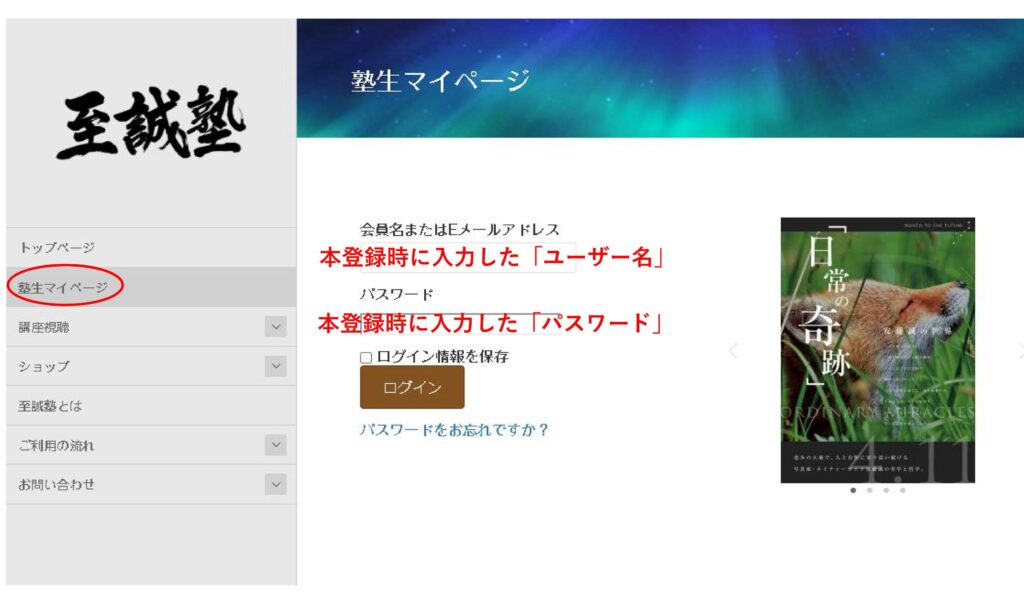
STEP2 ライセンス取得
次に、メニューから「講座視聴」→「新着講座」へ。
①「至誠塾講座案内文」をダウンロードし、PDFデータに記載しているライセンスキー(動画パスワード)を確認する。
※後で貼り付けできるようコピーしておくのをおすすめします。
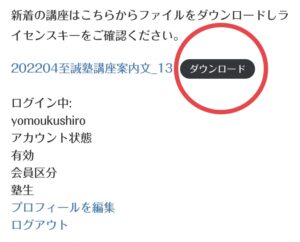
※ライセンスキー(動画パスワード)と塾生マイページで入力するパスワードは異なります。
②視聴したい動画の画像をクリックし、動画パスワードをライセンスキー送信欄に入力(貼付け)→ 送信ボタンをクリック。
③再生ボタンを押すと講座を視聴できます。
④動画に関する質問や感想は、新着講座が公開された月の月末まで、塾生専用Facebookグループにて受付けます。(仮・本登録時など至誠塾からの返信メールにFacebookグループのURLを記載していますので申請お願い致します。
⑤翌月以降は、新着講座が更新され次第①以降の流れでいつでも自由にご視聴いただけます。入塾した時以降のバックナンバー講座は、「バックナンバー講座(B“単月塾生”コース)」でご視聴いただけます。
※ライセンスキーの入力が必要になるため、メールやPDFデータの保存をお願いします。
入塾方法(B単月塾生コース)
STEP1 はじめに
「A定期塾生コース」は毎月の自動決済的に更新されるプランであることに対し、「B単月塾生コース」は毎月自身で購入が必要です。
塾生の方がバックナンバーを閲覧したい場合も購入が可能です。
「ショップ」ページより販売しております。
お支払はクレジットカード決済のみ対応しておりますので、クレジットカードをお手元にご準備ください。
STEP2 講座を選ぶ
「トップページ」より「ショップ」を選択します。
購入希望の講座を選び「お買い物カゴに追加」を選択します。
STEP3 購入手続き
購入する商品が決まったならば「お買い物カゴを表示」を選択します。
選択後、購入確認画面へ移動するので、問題なければ「お支払へすすむ」を選択します。
STEP4 お支払
お客様の情報、クレジットカード情報を入力し注文します。
STEP5 注文確認
注文が完了すると、ライセンス情報を記載したPDFファイルを先ほど入力したメールアドレス宛に送付致します。
講座視聴
STEP1 はじめに
講座を閲覧するためには、それぞれの講座に割り当てられたライセンスキーが必要となります。ライセンスキーをご準備ください。
STEP2 講座
「トップページ」より「講座視聴」を選択します。
講座ページには「新着講座」、「写真・自然ガイド講座」と「特別・ゲスト講座」があります。内容は以下のようになっております。
新着講座・・・最新の講座を掲載しております
バックナンバー講座・・・毎月配信している講座のバックナンバーです
特別・ゲスト講座・・・不定期で販売されている毎月の講座以外の講座です
閲覧したい講座のボタンを選択します。
STEP3 閲覧希望の講座を選択
閲覧希望(ライセンスキーを所持)の講座を選択します。
STEP4 ライセンスキーの入力
講座を選択すると、ライセンスキー入力欄が表示されます。
そちらに、ライセンスキーを入力すると、講座のプレイヤーが出現するため、閲覧が可能となります。
STEP5 閲覧
講座の閲覧をお楽しみください。
また、会員の方は講座にコメントをすることが可能です。
塾生専用のFacebookグループよりお気軽にコメントください。
退塾の流れ
STEP1 退塾の前にご確認
退塾をされますと、ログインができなくなり当月講座のライセンスを確認することができなくなりますのでご注意ください。
STEP2 塾生情報のご準備
「メールアドレス」、「ユーザ名」をご準備ください。
STEP3 事務局へのメール送信
「トップページ」⇒「塾生マイページ」⇒「プロフィール編集」を選択し、ページ下部の「退塾依頼」を選択します。
※表示されない時は、問い合わせフォーム、もしくはメールにて下記の内容をご連絡ください。
退塾フォームのページへ遷移するので以下各種情報を入力します。
氏名:お名前(ユーザ名)
メールアドレス:登録のメールアドレス
退塾理由:差し支えなければ理由をご記入ください
以上を入力しましたら、送信をお願い致します。
STEP4 事務局からのメール受信
送信したメールアドレス宛に、退塾ページを送信します。
※問い合わせフォーム・メールで受け付けした場合は、運営で退塾手続き後にメールにて完了のご連絡を差し上げます。
退塾のボタンを押し、退塾を完了させてください。
もし、退塾希望のメール送信から1週間が経過してもメールを受信できていない場合は、トラブル等(メールトラブル等)により、手続きができていない可能性がございますので、恐れ入りますがお電話にてお問い合わせください。

